即使Apple的Camera App看起来比其他相机界面看起来很小,更混乱,但它仍然会使新用户感到困惑。由于Apple的独家功能(例如现场照片和摄影样式),一些现有用户仍然发现相机应用图标令人困惑。
为了帮助您,在本指南中,我已经在Apple Camera接口(从不同的屏幕到不同的相机模式)上解释了每个相机功能,因此尝试使用相机功能时不会感到迷失。如果您想要一种简单简单的指南,则是一个简单而简单的指南,可以理解相机图标。
目录
符号在iPhone上的相机应用上意味着什么?主相机界面 iPhone Camera应用高级照片模式控件解释了夜间模式iPhone Camera应用程序 - 视频模式屏幕解释了iPhone Camera App视频记录屏幕符号解释了iPhone摄像头应用 - 电影模式屏幕符号解释了iPhone Camera应用肖像模式屏幕符号解释了iPhone Camera应用Panorama模式屏幕符号解释了拍更好的照片查看更多 少查看符号在iPhone上的相机应用上意味着什么?在进入指南之前,本指南重点介绍iOS 18的相机应用接口。您还可以查看本指南以在以前的iOS版本上学习相机符号,因为自iOS 17以来,Apple Camera界面一直保持不变。一些相机功能可能会根据您的iPhone型号而有所不同。
如果您使用的是iPhone 15或以后的型号,则新的相机控制按钮为您提供了相机设置中的其他功能,但是仍然,大多数图标仍然保持不变。
主相机界面当您打开相机应用程序时,默认情况下,该应用将显示带有大量选项和图标可供选择的照片模式。您还可以使用Carret Arrow图标访问高级功能。这是每个图标的含义。
Flash图标:它控制相机闪光灯。您可以点击将其设置为自动,关闭和开启。实时照片:您可以启用或禁用实时照片捕获。现场照片在拍照前后捕获了几秒钟的运动。您可以从这里了解有关Apple Live照片的更多信息。其他设置(CARET图标):使用此图标,您可以访问更多相机设置(例如纵横比,计时器和过滤器)。缩放级别:您可以使用这些设置(例如0.5倍,1x,2x)调整缩放级别。根据相机的远摄功能,它因iPhone而异。相机模式:您可以向左或向右滑动以在不同的相机模式(电影,视频,照片,肖像,Pano)之间切换。当前,上述接口处于照片模式。开关摄像头图标:敲击图标可以在前摄像头和后摄像头之间切换。快门按钮:按下时捕获照片。您还可以通过按很长时间来录制视频。画廊/最近的照片:它打开照片应用程序以查看最近拍摄的图片和视频。 iPhone Camera应用高级照片模式控件解释了对于Pro用户,iPhone Camera应用程序提供了高级相机控件,以拍摄更好的图像。您还可以调整现有设置并默认关闭设置,这是每个符号在相机应用程序中的高级照片设置中的含义。
Flash图标:如果难以触及的顶部闪光灯图标,您还可以从此处控制闪存设置。您可以将其打开/关闭,也可以将其自动放置,该应用程序根据照明条件决定。夜间模式图标:类似于Flash图标,您也可以从这里控制夜间模式;敲击它使您可以在夜间模式下调整可以设置的曝光时间和水平。实时照片:您可以启用或禁用实时照片捕获。现场照片在拍照前后捕获了几秒钟的运动。您可以从这里了解有关Apple Live照片的更多信息。从这里开始,您将获得将其关闭和开启的额外选择。摄影风格:从不同的摄影风格中进行选择。 iPhone相机应用提供以下内容:标准(默认外观),丰富的对比度(较深的阴影,更丰富的对比度),充满活力(较亮的颜色),温暖(淡黄色的音调),凉爽(蓝色的色调)纵横比(4:3):您可以简单地以4:3、16:9或正方形(1:1)调整图像纵横比。曝光调整(+/-图标) :您可以手动增加或减少较暗或更明亮的镜头的曝光。
计时器图标:计时器图标允许您在捕获照片之前设置延迟。默认情况下,它已关闭。您可以将时间从3秒设置为最多10秒。过滤器图标:过滤器图标允许您在拍照之前应用不同的过滤器。当前,可用的过滤器是原始的,生动的,温暖的,鲜艳的,戏剧性的,戏剧性的温暖,戏剧性的凉爽,单声道,银色的和黑色的(黑色和白色)。夜间模式当少捕获光时,Apple Camera应用程序会自动使用夜间模式。许多用户发现这些设置令人困惑。这是夜间模式符号的详细含义。
夜间模式图标:如果没有光捕获照片,Apple会自动启用夜间模式;根据光线,它显示了计时器(例如3s),该计时器表示曝光时间以及相机传感器将暴露于光线的时间。花费的时间越多,它将越多。您也可以将其从设置中关闭。 iPhone Camera应用程序 - 视频模式屏幕解释了
Flash图标:指示视频录制过程中相机闪光灯是否打开还是关闭。斜线(/)表示禁用闪光灯。动作模式图标:动作模式稳定视频素材。如果启用了此选项,它会降低摇摆不定并以光滑的运动捕获视频。分辨率和框架速率:显示当前的视频质量设置。例如,HD 30 = 1080p以每秒30帧的速度分辨率,4K 60 = 4K分辨率以每秒60帧的速度分辨率;您可以通过敲击它或从设置>相机选项设置默认值来调整设置。计时器:计时器显示视频正在录制了多少时间。最后,O.5x和1 X:显示视频的变焦,类似于照片。您可以使用这些设置调整视频缩放。 iPhone Camera App视频记录屏幕符号解释了录制视频时,相机应用程序具有不同的功能和符号。这是他们的意思
暂停按钮:这使您可以暂停视频录制而不是停止。您可以暂停并恢复您停止的视频。记录按钮:如果它具有中心红色标记,则表示正在进行记录。敲击它将停止录音。捕获照片按钮:这使您可以在录制视频时同时拍摄照片。您可以在不中断录制时拍摄视频的特定部分的照片。录制计时器:数小时,分钟和秒的视频计时器。 iPhone摄像头应用 - 电影模式屏幕符号解释了Apple具有独家的电影模式,使您可以捕获图像上升的深度效果;这是符号在相机模式下的含义。
F图标:电影模式下的F图标使您可以调整光圈,也称为F-Stop值。这也称为磁场调节深度。它使您可以调整电影视频中的背景模糊。 iPhone上的F-Stop值范围从f/1.8到f/8,根据相机光圈的不同。较低的f数(例如,f/1.8)具有更强的背景模糊(浅深度),并且较高的f数字(例如,f/8)的背景模糊较低。电影模式选择: iPhone具有电影视频模式,您可以以浅色的景深拍摄电影风格的视频,并模糊背景,从而使主题成为焦点。 iPhone Camera应用肖像模式屏幕符号解释了接下来,iPhone提供不同的肖像模式照明效果,使您可以以不同的样式射击肖像模式。这是如何访问它们以及每个符号的含义。
肖像照明效果: iPhone具有不同的肖像照明效果。这使您可以为肖像模式照片选择不同的照明效果。每个图标意味着不同的效果,例如自然光,这是标准肖像,没有其他照明效果。工作室的光线,主体面对的亮度;轮廓灯,可以增强阴影和亮点,从而产生更大的效果;舞台灯,带有黑色背景的主题,舞台轻单声道与舞台光相同,但具有黑色和白色,最后是高钥匙轻单声道,它以相同的单声道组合创造出明亮的主题。 iPhone Camera应用Panorama模式屏幕符号解释了这是iPhone摄像机应用中的全景屏幕符号的含义
全景方向指示:此符号指示在捕获全景照片时如何移动iPhone。默认情况下,iPhone相机应用建议从左到右移动。您可以点击箭头符号以逆转方向,以将相机从右至左移动。拍更好的照片因此,这些是iPhone上Apple Camera应用程序的设置和符号。与其他相机应用相比,该应用程序最小,功能较少。但是,考虑到Apple Camera应用具有诸如肖像模式,电影模式等的独家功能,有些符号可能会感到新颖,并使某些用户感到困惑。
不仅如此,Apple还允许您从设置应用程序中自定义相机设置。您可以启用网格并调整帧速率,视频质量以及其他所有内容。希望您发现本指南有帮助。
据传苹果还引入了iOS 19的新相机界面,这应该使摄像机界面更加直接使用。